怎样在word中批量替换文字?Word替换文字这一招你会吗?
Posted
tags:
篇首语:本文由小常识网(cha138.com)小编为大家整理,主要介绍了怎样在word中批量替换文字?Word替换文字这一招你会吗?相关的知识,希望对你有一定的参考价值。
平时我们在编辑word文档的时候,经常会遇到将文档中的某一个文字或者是数字替换成别的内容,很多人想到的方法就是一个字一个字的找,之后进行更改,这样会很耽误我们的时间,如果你的文档内容过多的话难道你也会使用这种方法进行操作吗?除了上述方法有没有更简单的方法呢?其实我们可以将需要修改的内容用word中的查找替换功能来帮助解决的,下面将方法分享给大家!
1.首先,打开word文档,如图所示:

2.输入开始按钮,在出现的一排菜单栏中找到查找替换功能,输入查找替换后面的倒三角,在弹出的下拉框中输入替换;

3.例如:我们需要将文章中的输入替换为输入,这时在查找内容(N)处填写输入,在替换为(I)处填写输入即可;
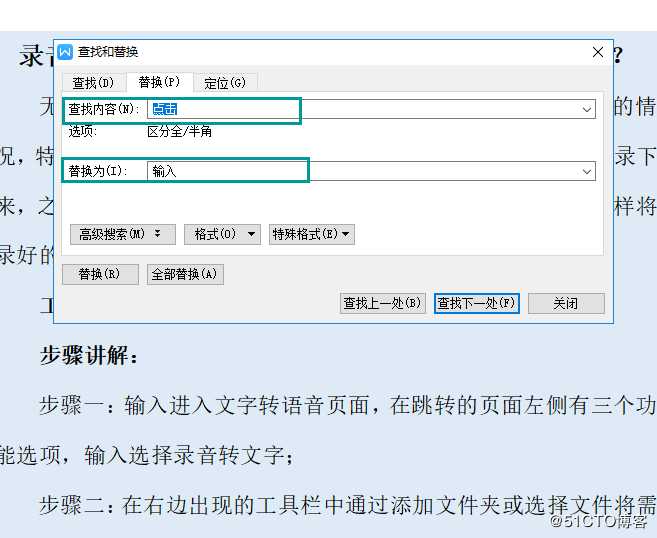
4.上述步骤完成之后,点击全部替换按钮,这时候会出现替换多少处的数字,点击确定即可;
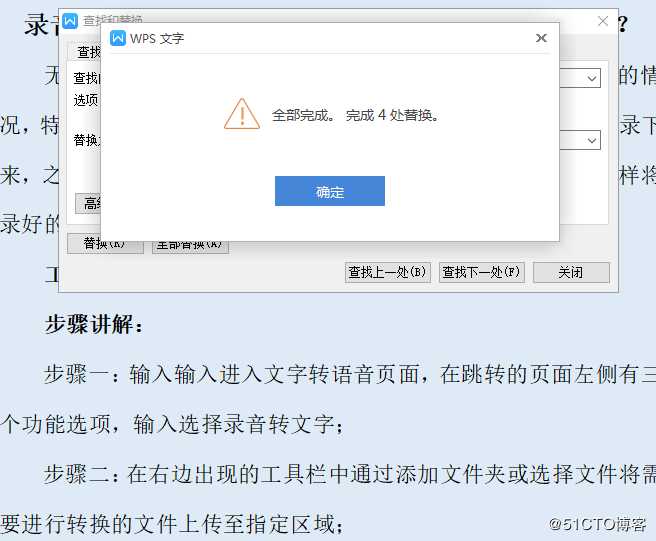
好啦,关于word中批量替换文字的方法到这里就讲述完了,使用上述方法操作起来是不是很简单呢?就不需要我们一个一个的去文本中查找了,既节约了我们的时间也提高我们的做事效率,有需要的小伙伴动手试试吧!
以上是关于怎样在word中批量替换文字?Word替换文字这一招你会吗?的主要内容,如果未能解决你的问题,请参考以下文章